Все движется более плавным: как активировать или отключить динамическую скорость обновления в Windows 11
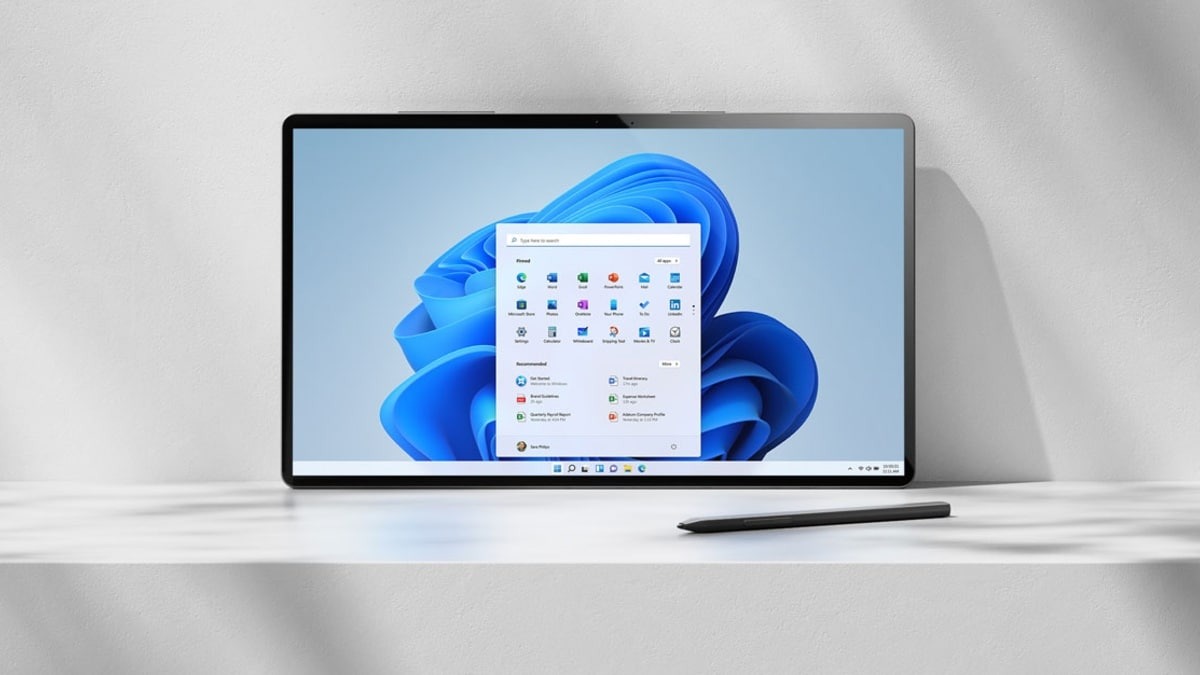
Динамическая скорость обновления (DRR) является одной из менее известных, но чрезвычайно полезных функций в Windows 11. Если вы используете частоту переменной обновления (VRR), такие как 90 Гц, 120 Гц или более, этот вариант позволяет вам пользоваться от увеличения текучести, где она имеет значение — в то время как вам не нужны максимальные графические характеристики. Руководство ниже показывает, как активировать или деактивировать эту функцию, в каких ситуациях она полезна и почему она недоступна на всех устройствах.
Что такое динамическая скорость обновления и как это работает
Динамическая частота обновления, или DRR, представляет собой интеллектуальную функцию, введенную в Windows 11, которая автоматически регулирует частоту обновления экрана в соответствии с вами. Например, когда вы просматриваете Интернет или читаете документ, система может переключаться на 60 Гц, чтобы сэкономить энергию. Но если вы начнете быстро запускать страницу, напишите ручкой на сенсорном экране или воспроизведению, скорость может автоматически подняться на 120 Гц или даже более-если поддерживает аппаратное обеспечение.
Важно знать, что DRR Это не то же самое, что адаптивная синхронизация или режим G-Sync/FreeSync для игр. Это специфическая функция операционной системы, которая особенно вмешивается в деятельность по производительности или общему использованию, а не в играх. Тем не менее, разница в текучести является значительной, особенно на современных ноутбуках с 90 Гц или 120 Гц.
Эта функция доступна только в случае выполнения нескольких условий:
- Система имеет Windows 11 установлено;
- Дисплей поддерживает Скорость переменной обновления (VRR);
- Графический драйвер WDDM 3.0 или новее;
- Приложения или интерфейсы принимают динамическую анимацию.
Как вы активируете или отключите DRR шаг за шагом
Активация DRR проста, но не все быстро находят вариант. Вот как вы можете получить к нему доступ:
- Нажимать Win + i Чтобы открыть приложение НастройкиПолем
- Плавать в Система> Дисплей> Усовершенствованный дисплейПолем
- В разделе «Выберите скорость обновления», если ваш экран совместим, вы увидите такие варианты, как «60 Гц», «120 Гц» или «Динамика»Полем
- Выбирать Динамо Чтобы активировать DRR. Если вы хотите выключить его, выберите фиксированную скорость (например, 60 Гц или 120 Гц).
Если вариант не появляется:
- Проверьте, есть ли у вас самый новый видео драйвер от Intel, AMD или Nvidia.
- Убедитесь, что ваш ноутбук или монитор поддерживает эту функцию (многие производители упоминают DRR по техническим спецификациям).
- Вы можете проверить версию драйвера WDDM, набрав DXDIAG в run (Win + R)> вкладка «Display»> ищет «Модель драйвера». Должно быть WDDM 3.0 или новее.
Рекомендация: Если вы используете ноутбук и хотите достичь баланса между производительностью и автономией, DR идеально подходит. Если вы всегда подключены к гнездам или нуждаетесь в максимальной постоянной скорости (например, в цифровом рисунке или играх), вы можете вручную установить скорость на самом высоком значении.
В каких ситуациях вы используете DRR и когда отключить его
DRR предназначен для пользователей, которые делают многозадачность и хотят, чтобы система была быстрой только при необходимости. Вот некоторые ситуации, когда эта функция сияет:
Когда активировать это:
- Вы работаете с офисными приложениями, PDF -файлами, просмотром или общим интерфейсом.
- Напишите или нарисуйте на тактильный экран, и вам нужно ощущение жидкости на входе.
- Вы хотите большее время автономной работы на ноутбуке без особого опыта опыта.
Когда отключить его:
- Вы играете и нуждаетесь в постоянном обновлении (вы можете принуждать 120 Гц).
- Ваш монитор поддерживает g-sync или freeSync-you, лучше установить видео-драйверы.
- Некоторые устаревшие приложения могут иметь проблемы с активным DRR, хотя случаи редки.
Бонус: DRR также работает на некоторых внешних экранах, но должен быть подключен Displayport 1.4 или HDMI 2.1в зависимости от поддерживаемой стандартной ставки.
Динамическая частота обновления — это вид «невидимой» функции, которая улучшает опыт, не делая много. Если у вас есть правильное аппаратное обеспечение, его стоит активировать для более жидкого интерфейса и лучшего срока службы батареи. Если вы геймер, создатель контента или просто тот, кто хочет контролировать экран, теперь вы знаете, как активировать или отключить всего за несколько секунд.













